Jpeg/tiff druck, Seite 6-3) – TA Triumph-Adler DCC 2626 Benutzerhandbuch
Seite 212
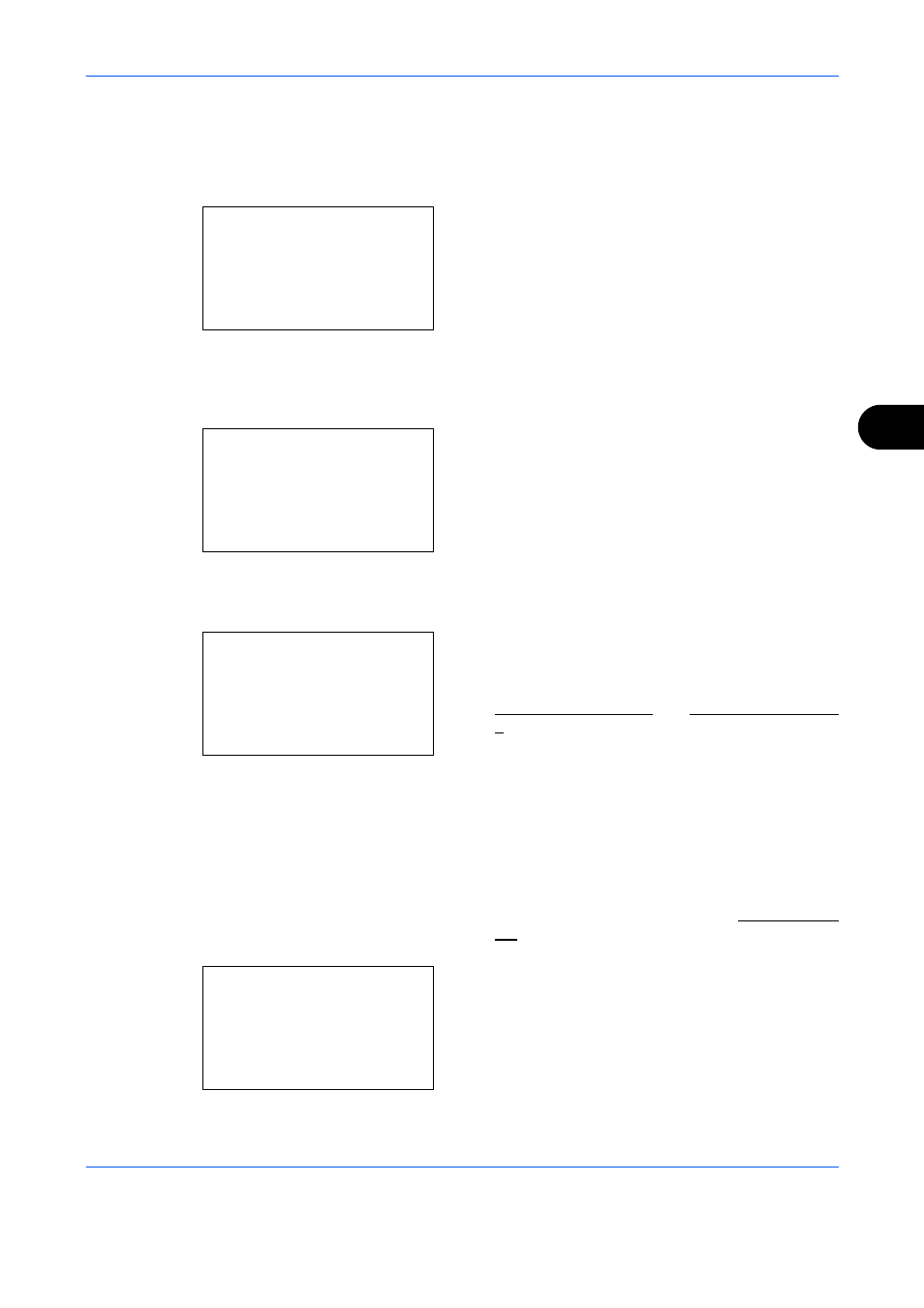
Dokumentenbox verwenden
6-3
6
Wählen Sie ein Verzeichnis und drücken Sie die
OK Taste, um die Dateien in dem Verzeichnis
anzuzeigen. Dateien können aus den oberen drei
Ebenen gelesen werden.
6
Bestätigen Sie mit der Taste [Auswählen] (die
Rechte Auswahl-Taste). Die ausgewählte Datei
wird im Kontrollkästchen rechts markiert.
Wollen Sie weitere Dateien drucken, wiederholen
Sie die Schritte 5 und 6, um eine weitere Datei
auszuwählen.
7
Drücken Sie die OK Taste. Das Menü erscheint.
8
Drücken Sie die U oder V Taste, um [Drucken] zu
wählen.
9
Drücken Sie die OK Taste. Die Basis-Anzeige
erscheint. Wenn gewünscht, ändern Sie die
Kopienanzahl, Duplexdruck oder ähnliches. Zur
Änderung der Druckeinstellungen, siehe
Kopierbetrieb Seite 3-7 und Kopierbetrieb Seite 4-
1.
10
Drücken Sie die Taste Start. Der Druckvorgang
beginnt nach wenigen Augenblicken.
JPEG/TIFF Druck
Hiermit wird die Ausdruckart für JPEG/TIFF Druck festgelegt. Die Grundeinstellung lautet [Papierformat].
1
Führen Sie die Schritte 1 bis 8 unter Drucken Seite
6-2 aus.
2
Drücken Sie die Taste Funktionsmenü. Das
Funktionsmenü erscheint.
3
Drücken Sie die U oder V Taste, um [JPEG/TIFF
Druck] zu wählen.
USB-Speicher:
a
b
N Datei speich.
i Ordner-1
*********************
[ Menü ] [Auswählen]
j Datei-1
g
USB-Speicher:
a
b
*********************
2 Löschen
1 Drucken
Druckbereit.
Kopien: 1
A4 q sA A4a
[ Duplex ] [ Papier ]
Funktionsmenü:
a
b
*********************
2 Papierauswahl
T
3 Duplex
T
[Beenden]
1 Gruppieren
g